
Содержание
Повседневно работая в Linux, либо же только перейдя на использование Ubuntu либо любого другого дистрибутива, вы задаетесь вопросом, а как установить драйвера для моего видеоадаптера в Linux и нужно ли.
С личного опыта могу сказать следующее, для старых видеоадаптеров установка драйверов приносит лишь вред, это замедление работы графики, часто зависание рабочего стола, при передвижении окна приложения по рабочему столу вы сможете увидеть след после окна, да, все это может быть после установки драйверов для старого видеоадаптера. Для новых видеоадаптеров это не грозит и установка драйверов лишь позволяет повысить производительность графики, о том как установить и что делать я опишу более детально чуть ниже.
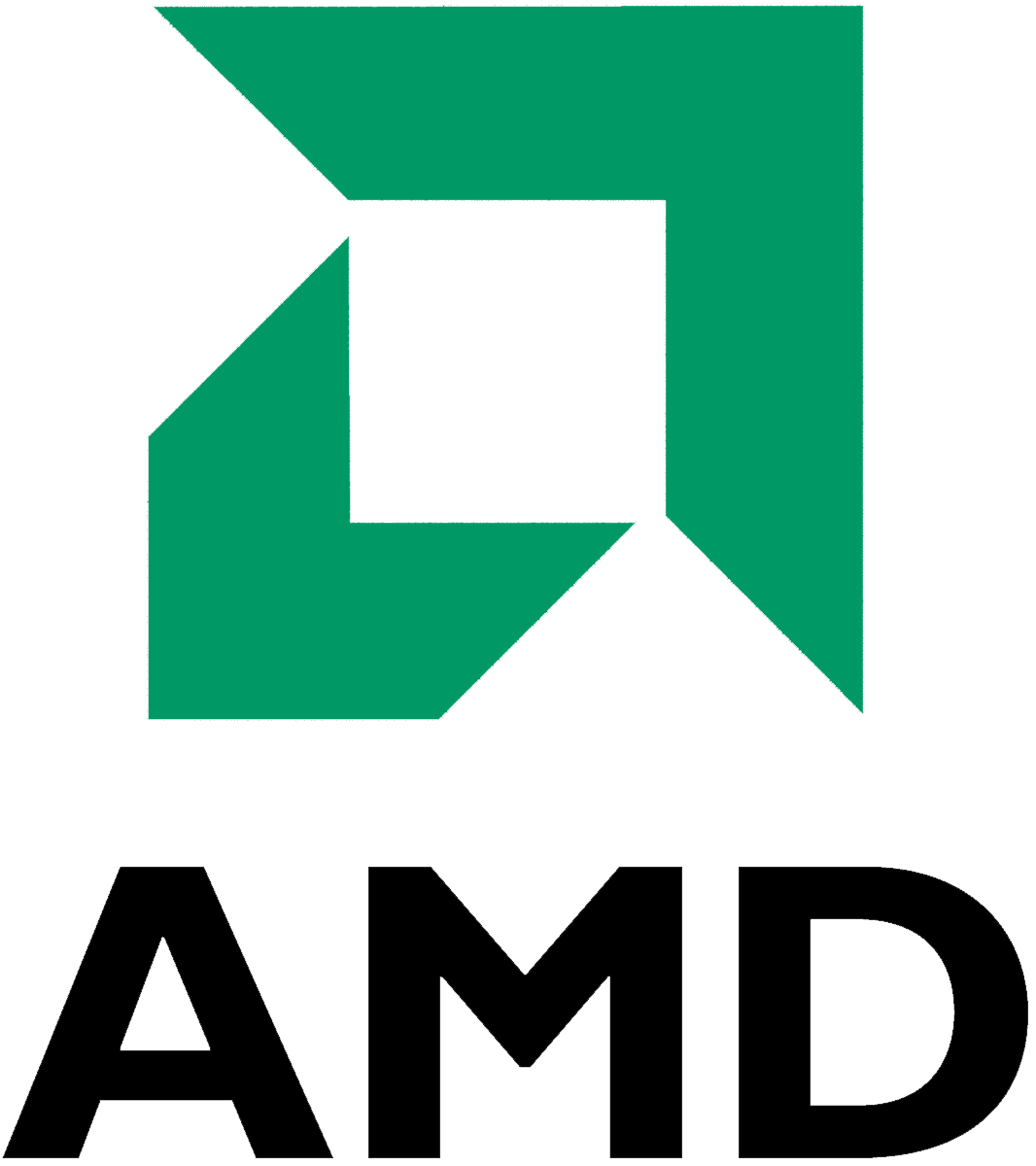 ПРИМЕЧАНИЕ: Для успешной установки официальных драйверов AMD Catalyst ™, необходимо удалить любые сторонние драйвера для графических адаптеров которые на текущий момент установлены в Linux системе.
ПРИМЕЧАНИЕ: Для успешной установки официальных драйверов AMD Catalyst ™, необходимо удалить любые сторонние драйвера для графических адаптеров которые на текущий момент установлены в Linux системе.
Для удаления всех сторонних драйверов для вашего графического адаптера, проделайте следующие шаги(выполнять лишь в том случае если у вас установлены старые версии драйвера amd):
1. Откройте терминал;
2. Выполните команды для удаления драйверов.
sudo aticonfig --uninstall sudo sh amd-driver-installer-x86.x86_64.run --uninstall OR sudo sh /usr/share/ati/amd-uninstall.sh
После качаем драйвера с сайта производителя, по адресу - support.amd.com.
Где доступны две разные версии драйверов за май и июль, распаковываем архив, внутри которого видим файл с расширением .run.
Откройте терминал, далее зайдите в директорию в которой вы распаковали архив, обычно это директория Download. Выполнить команды ниже
sudo chmod +x amd-driver-installer-x86.x86_64.run sudo sh ./amd-driver-installer-x86.x86_64.run
Откроется окно установки, где мы отмечаем первый пункт Install Driver и жмем Continue(продолжить)
3. Выберите команду (I Agree) для согласия на установку драйверов.
ПРИМЕЧАНИЕ: В том случае если предыдущая старая версия AMD Catalyst и проприетарного драйвера не были удалены, вы увидите следующее сообщение об ошибке установки, пример смотрим ниже.
4. Прочитав лицензионное соглашение на предыдущем изображении нажмите (I Agree/Принимаю), чтобы продолжить установку, или Отмена, чтобы прервать установку.
Выбираем автоматический режим установки и нажимаем (продолжить/continue).
5. При завершении установки вы должны увидеть следующее окно.
6. Нажмите на кнопку Exit.
7. Открыть терминал и выполнить команды для завершения конфигурации установленного драйвера в системе:
/usr/bin/aticonfig --initial /usr/X11R6/bin/aticonfig --initial
8. На этом этапе установка драйверов завершена, можете перезапустить компьютер.
Ранее я даже как-то и не устанавливал драйвера в Linux, все четко работало и работает без них. В общем, скачали мы драйвера последней версии перейдя по ссылке - http://support.amd.com/en-us/download/desktop?os=Linux+x86#amd-catalyst-packages
Сейчас это версия AMD Catalyst™ 15.9 Proprietary Linux x86 Display Driver, скачаете zip архив размером около 173 метров, далее перейдите в папку загрузки куда вы сохранили файл, выделим архив кликнув по нему и нажмем правую кнопку мыши, выберем пункт "Извлечь сюда", после вы увидите извлеченный файл формата run.
Откроем терминал далее перейдем в домашнюю директорию куда вы сохранили файл и выполним следующие команды:
cd /home/linux/Загрузки/ ./AMD-Catalyst-15.9-Linux-installer-15.201.1151-x86.x86_64.run
Откроется окно установщика драйверов для вашей видеокарты ATI/AMD, вам будет предложено сгенерировать пакеты для установки именно под вашу архитектуру и вашу версию дистрибутива, нигде не меняем ничего и галочки которые стоят по-умолчанию не убираем, просто соглашаемся и жмем далее или Continue.
После первой попытки установить драйвера именно через установщик ATI, у меня была ошибка и было предложено прочесть лог, я согласился, перейдем прочтем лог выполнив команду:
cd /usr/share/ati/ gedit fglrx-install.log
Откроется лог в котором будет четко все написано, что у вас не хватает тех или иных пакетов для установки/генерации файлов драйверов. Просто внимательно просмотрите лог, будет написано как было это у меня, где предлагается просто выполнить команды для до установки нужных пакетов, у меня было предложено установить 4 пакета где было прямо предложено выполнить команду - apt-get install имя-пакета.
Выполним эти команды, после установки недостающих пакетов удалим файл лога:
rm -rf gedit fglrx-install.log
Заново перейдем в папку загрузки и начнем процедуру установки заново:
cd /home/linux/Загрузки/ ./AMD-Catalyst-15.9-Linux-installer-15.201.1151-x86.x86_64.run
В данном случае как я и говорил, ничего не меняем и со всем соглашаемся просто нажимаю кнопки далее или Continue, после начнется генерация deb пакетов под вашу архитектуру и вашу версию дистрибутива. Мне пришлось подождать наверное минуты 4-5, после появилось окно с уведомление, что генерация пакетов завершена и предлагается нажать кнопку "Exit" перед нажатием кнопки закрытия окне в тексте выше пишется, что файлы формата deb успешно сгенерированы и помещены в мою домашнюю директорию в папку "Загрузки".
Проверив напоследок наш лог файл после успешной генерации пакетов драйверов:
gedit fglrx-install.log
Мы должны увидеть следующее содержимое:
NOTE: If your system has logged the missing packages required for installation, install them in the order as per the log file to resolve package-dependency issues. Package /home/linux/Загрузки/fglrx-core_15.201-0ubuntu1_i386.deb has been successfully generated Package /home/linux/Загрузки/fglrx_15.201-0ubuntu1_i386.deb has been successfully generated Package /home/linux/Загрузки/fglrx-dev_15.201-0ubuntu1_i386.deb has been successfully generated Package /home/linux/Загрузки/fglrx-amdcccle_15.201-0ubuntu1_i386.deb has been successfully generated
Что значит, что все успешно было сгенерированно и можно продолжить установку драйверов.
Закрываем окно нажав на кнопку "Exit", сразу же появится новое меньшее окно в котором будет две кнопки "Да" и "Нет", нам предлагается установить сгенерированные deb пакеты в автоматическом режиме, соглашаемся и жмем кнопку "Да".
После пойдет установка которая не требует вашего вмешательства, завершится установка, выполните в терминале последнюю команду:
sudo amdconfig --initial
Эта команда инициализирует наш видеоадаптер и сгенерирует изменения создав соответствующий конфигурационный файл, после этой команды можно закрыть терминал и выполнить перезагрузку системы.
Для старых видеоадаптеров как я уже писал вначале материала, установка драйвера добавляет лишь дополнительные проблемы в работе графики, нам достаточно лишь активировать системный драйвер и этого вам вполне будет достаточно для того чтобы установить Steam клиент и играть в игры в LInux.
Перейти в Параметры системы - Программы и обновления - Дополнительные драйверы, ждем пока закончится сканирование. Когда закончится, выбираем первое устройство по списку (поприентарное), отмечаем его галочкой и жмем ниже кнопку "Применить изменения".
Я вот ради интереса проверил, у меня видеоадаптер версии 5440(5 серии HD), как установил так и удалил, сразу же графика начала виснуть, каиро вообще начал загинаться, в общем с стандартным драйвером намного лучше. Если вы так же установили поприетарный драйвер и не увидели изменений в лучшую сторону лишь в худшую, удаляем драйвер выполнив в терминале команду.
sudo apt-get remove --purge fglrx\*
После перезапустите компьютер и готово.
Официальная инструкция от AMD - Установка ATI/AMD драйверов в Ubuntu.
Лицензия: CC BY-SA 4.0
Благодарность автору!